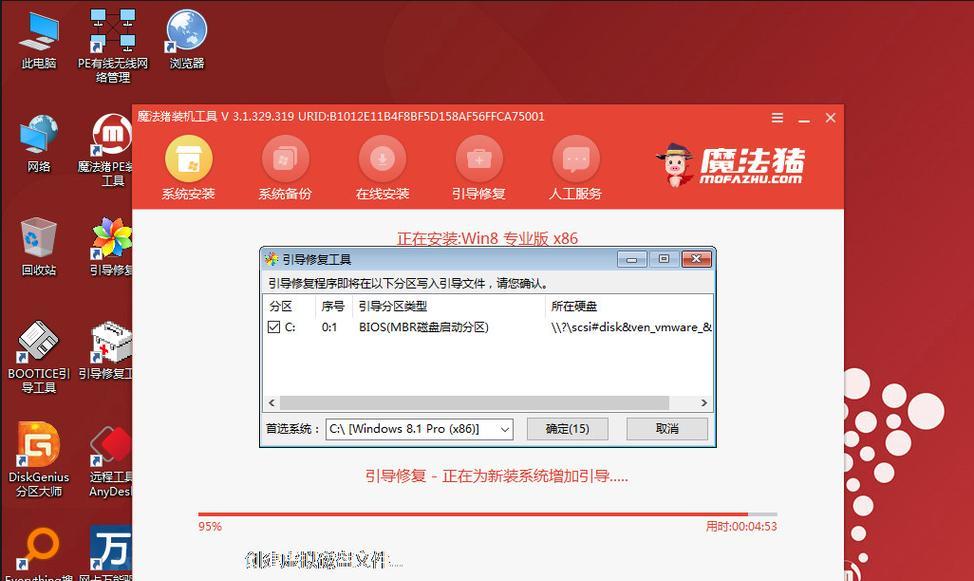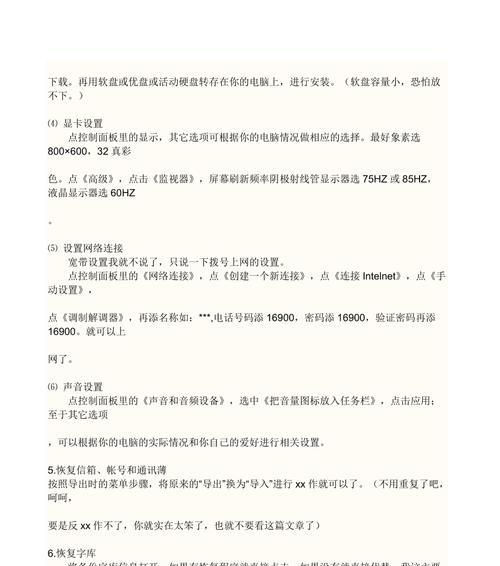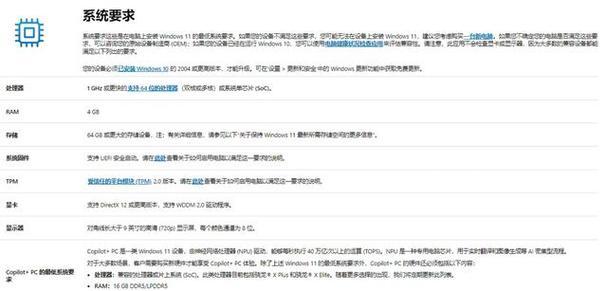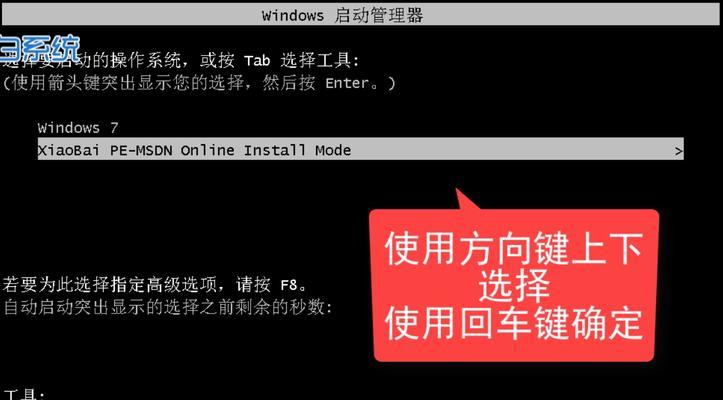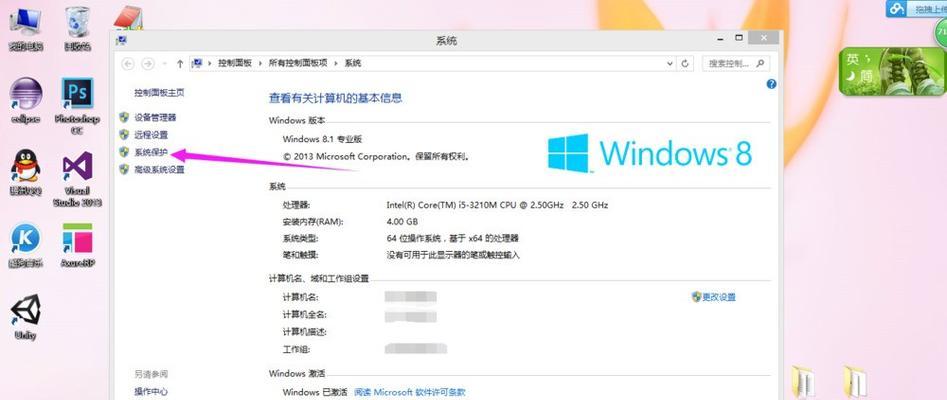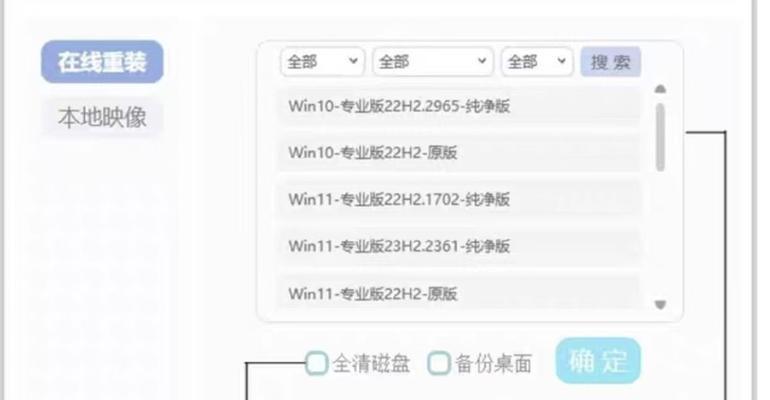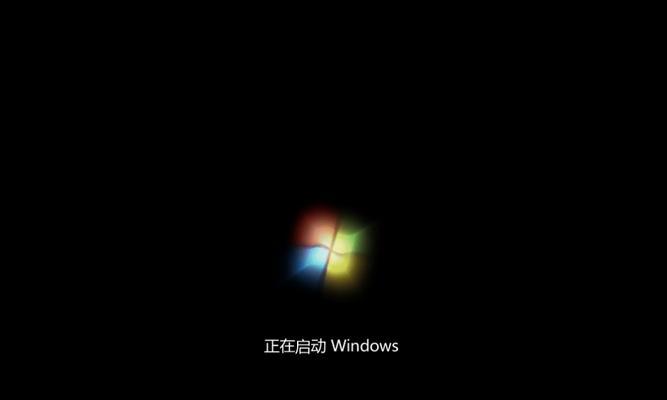在电脑长期使用后,系统可能会出现各种问题,导致电脑运行缓慢甚至无法正常使用。此时,重新安装系统是一个有效的解决办法。本文将详细介绍如何使用开机启动系统光盘重装系统,帮助您轻松解决系统问题。
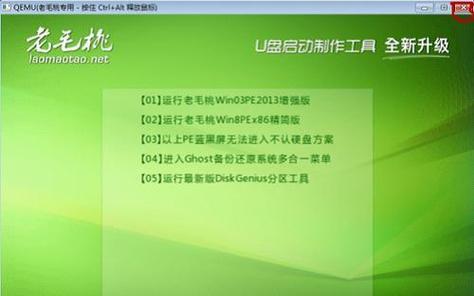
标题和
1.检查光盘兼容性:确保您选择的系统光盘与您电脑当前使用的操作系统相匹配,避免出现不兼容的问题。
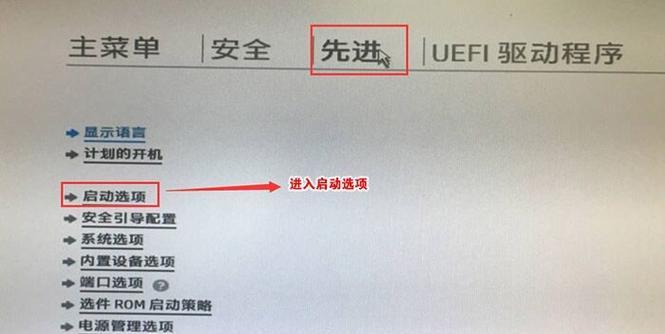
2.备份重要数据:在进行系统重装之前,务必备份重要的文件、照片、视频等数据,以免丢失。
3.开机启动设置:进入电脑的BIOS设置界面,将启动选项设置为从光盘启动。这样在重启电脑时,系统会优先从光盘读取启动信息。
4.插入系统光盘:将购买的系统光盘插入电脑的光驱中,并关闭电脑。
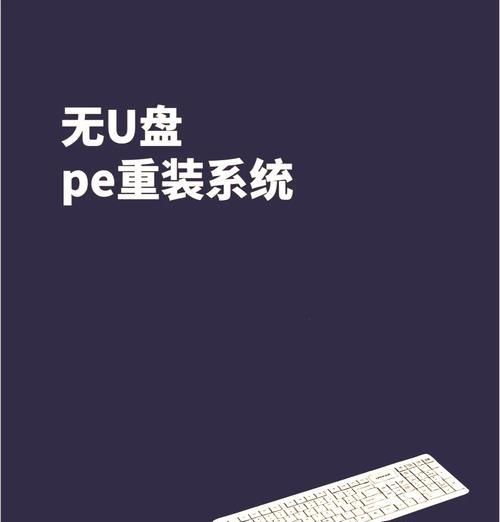
5.开机并按键:重新启动电脑后,根据屏幕上的提示信息,按下指定键进入系统光盘的安装界面。
6.选择语言和时间:在安装界面中,选择您偏好的语言和时间设置,然后点击下一步。
7.授权协议:阅读并同意安装程序的授权协议,然后点击下一步继续。
8.硬盘分区:选择您要进行系统安装的硬盘,并选择分区方式。可以选择保留原有分区、重新分区或格式化硬盘。
9.安装过程:根据安装向导的指示,等待系统自动完成文件复制、安装驱动程序等过程。
10.输入序列号:根据系统光盘提供的序列号,在相应的界面中输入序列号,并点击下一步。
11.配置设置:设置您的计算机名称、网络设置、用户账户等信息,然后点击下一步。
12.自定义设置:根据个人需求,选择安装系统时需要的组件、附加软件等,然后点击下一步。
13.完成安装:系统开始进行最后的安装和配置工作,等待安装完成。
14.更新驱动程序:完成系统安装后,使用设备管理器或官方网站下载更新最新的硬件驱动程序。
15.恢复数据备份:将之前备份的重要数据复制到新系统中,确保所有个人文件都得到恢复。
通过本文的步骤,您可以轻松地使用开机启动系统光盘重装系统。在进行系统重装之前,请确保备份重要数据,并谨慎选择分区和组件设置,以获得更好的安装结果。重装系统后,记得更新驱动程序和恢复数据备份,让您的电脑重新焕发活力。
标签: #重装系统